Page 1
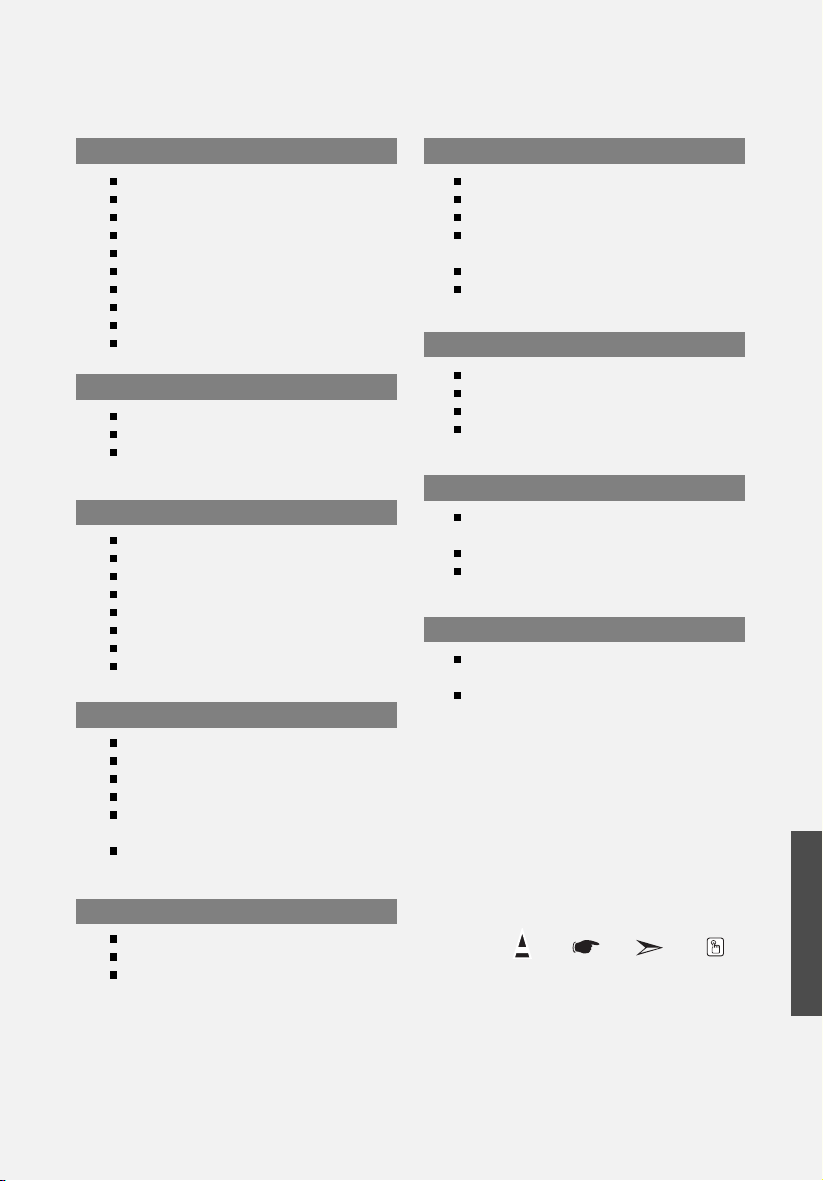
Obsah
P¤IPOJENÍ A P¤ÍPRAVA TELEVIZORU
Seznam souãástí ...................................................... 2
Instalace stojanu ...................................................... 2
Instalace sady pro upevnûní na zeì
Ovládací panel.......................................................... 3
Zapojovací panel ...................................................... 4
Dálkové ovládání ...................................................... 5
VloÏte baterie do dálkového ovladaãe .................... 6
Zapínání a vypínání .................................................. 6
Pfiepnutí televizoru do pohotovostního reÏimu ........ 6
Plug & Play .............................................................. 6
...................... 2
NASTAVENÍ KANÁLÒ
Automatické uloÏení kanálÛ .................................... 7
Ruãní uloÏení kanálÛ ................................................ 8
Úprava kanálÛ .......................................................... 8
NASTAVENÍ OBRAZU
Zmûna obrazové normy .......................................... 9
Úprava vlastního obrazu .......................................... 9
Zmûna barevnosti .................................................... 10
Návrat k v˘chozímu nastavení obrazu od v˘robce ..10
Zmûna velikosti obrazu ............................................10
Digitální redukce ‰umu / Dynamick˘ kontrast.......... 11
Zobrazení obrazu v obraze (PIP) ............................ 11
Nastavení zvuku ......................................................12
NASTAVENÍ ZVUKU
Zmûna zvukové normy
Nastavení zvuku
Automatické nastavení hlasitosti
Poslech zvuku obrazu v obraze
Obnovení nastavení zvuku na v˘chozí nastavení
od v˘robce............................................................ 13
V˘bûr zvukového reÏimu ......................................13
..........................................12
....................................................12
............................13
............................13
JINÁ NASTAVENÍ
Volba jazyk
PouÏití ReÏim hry ................................................16
PouÏití funkce úsporného reÏimu
Nastavení reÏimu modrého pozadí /
Nastavení funkce Melodie
V˘bûr zdroje
Úprava názvÛ vstupních zdrojÛ
............................................................15
..........................16
....................................16
..........................................................17
..............................17
POUÎÍVÁNÍ FUNKCE TELETEXTU
Dekodér teletextu
Zobrazení informací teletextu
Vyhledání urãité stránky teletextu ........................18
PouÏití funkce Fastext k vyhledání stránky teletextu
..................................................17
................................18
NASTAVENÍ POâÍTAâE
Konfigurace poãítaãového softwaru
(systém Windows XP)
ReÏim zobrazení
Nastavení poãítaãe
............................................19
..................................................19
................................................20
DOPORUâENÍ K POUÎÍVÁNÍ
OdstraÀování závad:
Dfiíve neÏ budete kontaktovat servisního technika
Technické a ekologické údaje
..............................21
....19
..21
NASTAVENÍ âASU
Nastavení a zobrazení aktuálního ãasu
Nastavení ãasovaãe usínání ................................14
Automatické vypnutí a zapnutí televizoru ............15
..................14
Symboly Stisknout DÛleÏitá Poznámka
âe‰tina-1
Tlaãítko na
jeden dotek
âe‰tina
Page 2
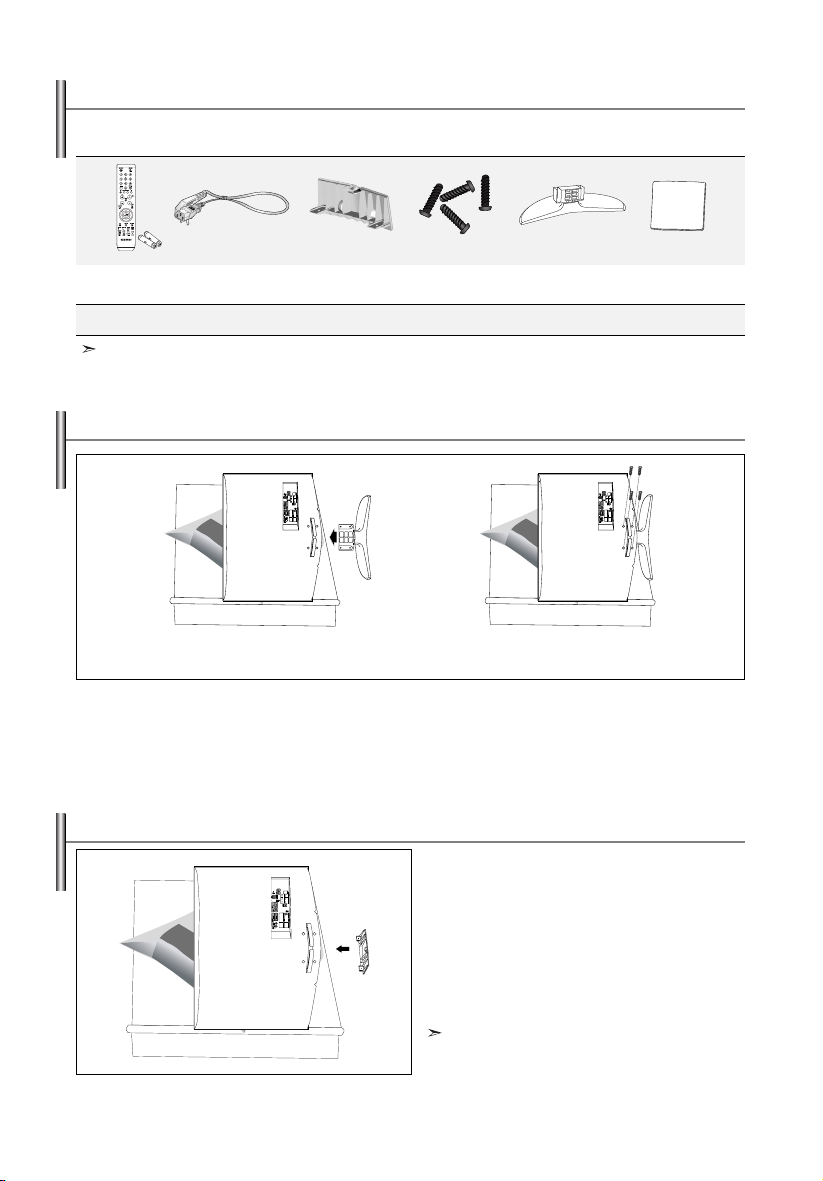
Seznam souãástí
Pfiesvûdãte se, Ïe souãástí dodávky LCD televizoru jsou i následující poloÏky.
Pokud nûkteré poloÏky chybí, obraÈte se na prodejce.
M4 X L16
Dálkov˘ ovladaã
(AAA x 2)
a baterie
Pokyny pro majitele
Záruãní list / Servisní síÈová karta / Bezpeãnostní pfiíruãka / Registraãní karty (
Napájecí kabel Spodní kryt
Záruãní list
4 x ‰rouby pro stojan
Bezpeãnostní pfiíruãka
Není k dispozici ve v‰ech zemích).
Instalace stojanu
< 2 >< 3 >
‰rouby Hadfiík na ãi‰tûní
Registraãní karty
1. PoloÏte televizor obrazovkou dolÛ na mûkou látku nebo podu‰ku umístûnou na stole.
2. Stojan nasaìte do otvoru ve spodní ãásti televizoru.
3. VloÏte do oznaãeného otvoru ‰roub a utáhnûte jej.
Instalace sady pro upevnûní na zeì
Sada pro upevnûní na zeì (prodává se zvlá‰È) umoÏÀuje
pfiipevnit televizor na zeì. Podrobnûj‰í informace o
instalaci sady pro upevnûní na zeì naleznete v návodu
pfiiloÏeném k sadû pro upevnûní na zeì.
Pfii instalaci drÏáku na zeì si nechte poradit od
odborného technika.
Spoleãnost Samsung Electronics není zodpovûdná
za po‰kození v˘robku nebo zranûní zpÛsobená
chybnou instalací televizoru zákazníkem.
Demontujte stojan a na spodní otvor umístûte víãko
a upevnûte jej dvûma ‰rouby.
âe‰tina-2
Page 3
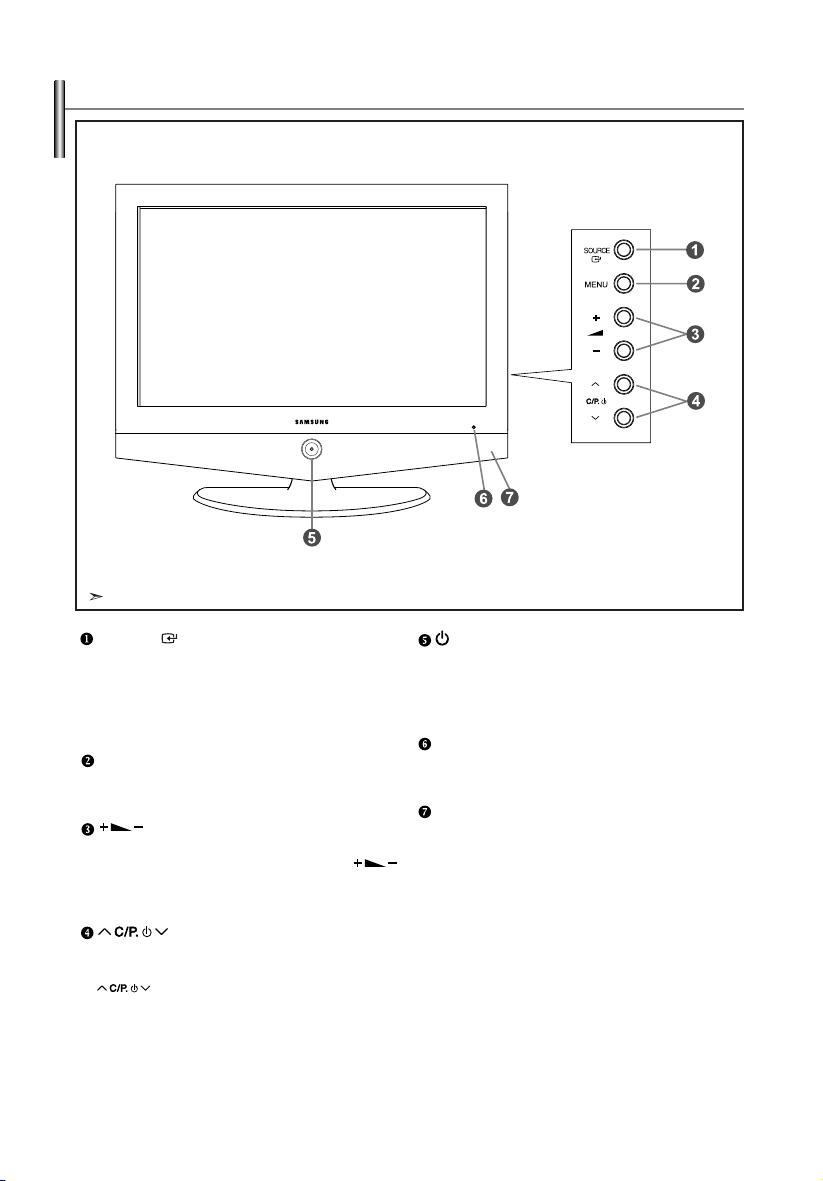
Ovládací panel
Barva i tvar v˘robku mohou b˘t rÛzné v závislosti na modelu.
SOURCE
Pfiepíná mezi dostupn˘mi vstupními zdroji.
(TV, Ext.1, Ext.2, AV, S-Video, Komponent, PC, HDMI).
V nabídce na obrazovce mÛÏete toto tlaãítko
pouÏít stejn˘m zpÛsobem jako
dálkovém ovládání.
MENU
Po stisknutí se na obrazovce objeví menu funkcí
va‰eho televizoru.
Stisknutím zesílíte nebo ztlumíte hlasitost.
V nabídce na obrazovce mÛÏete tlaãítka
pouÏít stejn˘m zpÛsobem jako tlaãítka
na dálkovém ovládání.
Stisknutím pfiepnete kanály.
V nabídce na obrazovce mÛÏete tlaãítka
pouÏít stejn˘m zpÛsobem jako tlaãítka
a na dálkovém ovládání. (Bez dálkového
ovládání mÛÏete zapnout televizor prostfiednictvím
tlaãítek stanic.)
ENTER na
a
Stisknutím se televizor zapne nebo vypne.
Indikátor napájení
Zabliká a zhasne, kdyÏ je napájení zapnuto;
svítí pfii pohotovostním reÏimu.
Senzor dálkového ovládání
Zamûfite dálkov˘ ovladaã na tento bod na
televizoru.
Reproduktory
âe‰tina-3
(Napájení)
Page 4
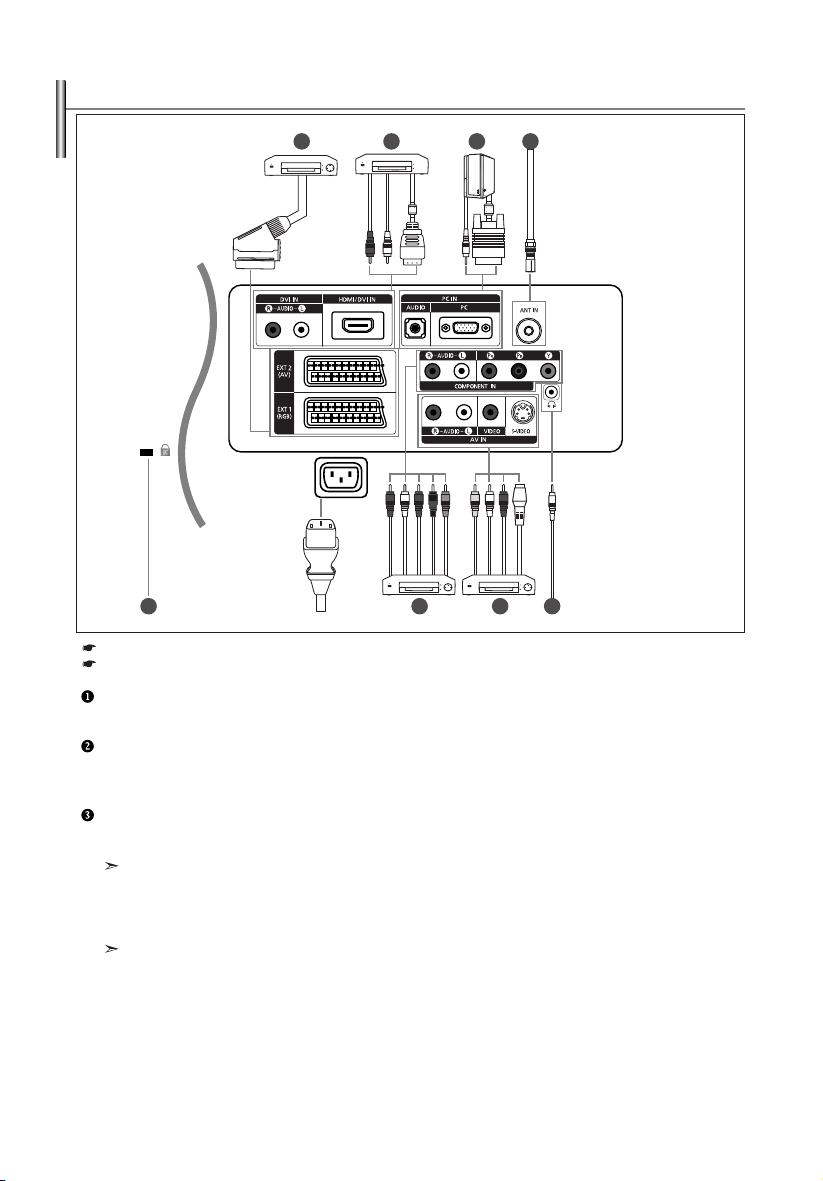
Zapojovací panel
1234
5678
Vstupní napájecí konektor
Pfii kaÏdém pfiipojení externího zafiízení k televizoru se ujistûte, Ïe je jednotka vypnuta ze sítû.
Pfii pfiipojení externího zafiízení dbejte na to, aby byla zdífika stejné barvy jako kabel.
Pfiipojení antény nebo sítû kabelové televize
Abyste mohli sledovat svÛj televizor, potfiebujete z jednoho z následujících zdrojÛ zachytit signál:
- Anténa / Kabelová televize / Satelit
Pfiipojení poãítaãe
-
Zapojte kabel D-Sub (voliteln˘) do konektoru „PC (PC IN)" na zadní stranû pfiístroje a jeho druh˘ konec zapojte do videokarty poãítaãe.
- Pfiipojte zvukov˘ stereo kabel (voliteln˘) ke konektoru „AUDIO (PC IN)" na zadní stranû pfiístroje a dal‰í konec do
konektoru „Audio Out" na zvukové kartû poãítaãe.
Pfiipojování HDMI/DVI
-
Podporuje propojení mezi AV pfiístroji aktivovan˘mi pro pfiipojení HDMI (set-top boxy, DVD pfiehrávaãe, AV pfiijímaãe a digitální televizory).
- Pro pfiipojení HDMI k HDMI není nutné Ïádné dodateãné pfiipojení zvuku.
Co je HDMI?
-
„High Definition Multimedia Interface” umoÏÀuje pfienos digitálního obrazu vysoké kvality a více kanálÛ digitálního zvuku (5.1 kanálÛ).
- Pfiípojka HDMI/DVI podporuje pfiipojení DVI pro roz‰ífiené zafiízení s pfiíslu‰n˘m kabelem (není souãástí balení).
Rozdíl mezi HDMI a DVI je v tom, Ïe zafiízení HDMI je men‰í a je vybaveno kódovací funkcí HDCP (High Bandwidth Digital Copy
Protection) a podporuje vícekanálov˘ digitální zvuk.
Pro pfiipojení musíte pouÏít kabel DVI-HDMI nebo prodluÏovací souãást DVI-HDMI; pro zvukov˘ v˘stup pouÏijte
zásuvku„ R - AUDIO - L” na DVI.
-
Pokud pfiipojujete pfiístroj pfies HDMI nebo DVI k Set-top boxu, pfiehrávaãi DVD nebo herní konzoli, ujistûte se, Ïe byl
nastaven na kompatibilní reÏim video v˘stupu podle níÏeuvedené tabulky.
Pokud tak neuãiníte, mÛÏe dojít ke zhor‰ení kvality neborozbití obrazu nebo nemusí b˘t zobrazen Ïádn˘ obraz.
-
Nepokou‰ejte se pfiipojit konektor HDMI/DVI ke grafické kartû poãítaãenebo laptopu.
(V takovém pfiípadû se zobrazí prázdná obrazovka)
âe‰tina-4
Page 5
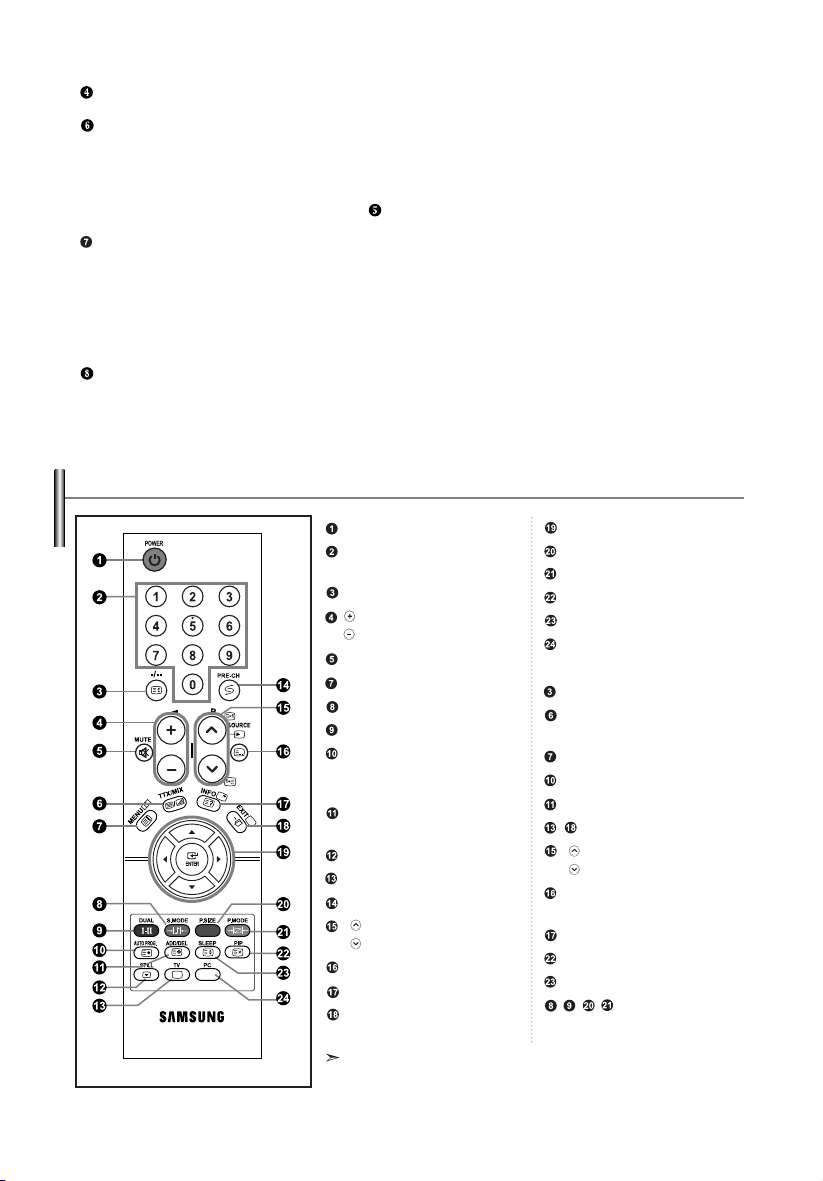
Pfiipojení set-top boxu, VCR nebo DVD
-
Zapojte kabel SCART (voliteln˘) videorekordéru nebo pfiehrávaãe DVD do konektoru SCART na videorekordéru nebo pfiehrávaãi DVD.
Pfiipojení externích zafiízení A/V
- Pfiipojte kabel RCA nebo S-VIDEO (volitelné) k pfiíslu‰nému externímu zafiízení A/V, jako je videorekordér, pfiehrávaã DVD
nebo videokamera.
- Pfiipojte zvukové kabely RCA (volitelné) do konektorÛ „R - AUDIO – L" na zadní stranû pfiístroje a druh˘ konec kabelÛ do
odpovídajících v˘stupních audio konektorÛ na zafiízení A/V.
- Sluchátka mÛÏete zapojit do konektoru sluchátek( ) nazadní stranû va‰eho zafiízení. Pokud jsou zapojená sluchátka,
vestavûné reproduktory nevysílají Ïádn˘ zvuk.
Pfiipojení zafiízení (DTV/DVD)
- Zapojte videokabely (volitelné) do konektorÛ („PR", „PB", „Y") na zadní stranû va‰eho pfiístroje a druh˘ konec kabelÛ do
odpovídajících v˘stupních video konektorÛ na DTV nebo DVD.
- Pokud si pfiejete pfiipojit jak Set-Top Box, tak i DTV (nebo DVD), musíte zapojit Set-Top Box do DTV (nebo DVD) a DTV
(nebo DVD) zapojit do konektoru („P
- Konektory Y, PB a PR na va‰ich pfiístrojích (DTV nebo DVD) b˘vají nûkdy oznaãeny Y, B-Y a R-Y nebo Y, Cb a Cr.
- Pfiipojte audiokabely RCA do konektorÛ „R - AUDIO – L" na zadní stranû va‰eho pfiístroje a druh˘ konec kabelÛ do odpoví
dajících v˘stupních audio konektorÛ na DTV nebo DVD.
Kensingtonsk˘ zámek
- Kensingtonsk˘ zámek (voliteln˘) je zafiízení slouÏící k zabezpeãení systému umístûného na vefiejném místû.
- Pokud chcete pouÏít zámek, kontaktujte prodejce, u kterého jste televizor zakoupili.
R”, „PB”, „Y”) na va‰em televizoru.
Dálkové ovládání
Tlaãítko Standby televizoru
Numerická tlaãítka pro pfiím˘ pfiístup
ke kanálÛm.
Jedno/dvoucifern˘ v˘bûr kanálu
Zv˘‰ení hlasitosti
SníÏení hlasitosti
Pfiechodné vypnutí zvuku
Zobrazí hlavní nabídku na obrazovce.
Volba zvukového reÏimu
Volba zvukov˘ch efektÛ
Stisknutím se automaticky uloÏí
navolené kanály televize/kabelové
televize.
PouÏívá se k ukládání a
odstraÀování kanálÛ do/z pamûti.
Znehybnûní obrazu
Pfiejde rovnou do reÏimu TV.
Pfiedchozí kanál
P:
Dal‰í stanice
P:
Pfiedchozí kanál
V˘bûr dostupn˘ch zdrojÛ
Zobrazení informací o nastavení
Zavfiít nabídku na obrazovce
Funkce dálkového ovládání mÛÏe b˘t ovlivnûna siln˘m svûtlem.
PosuÀte kurzor v menu
Volba formátu obrazu
V˘bûr obrazov˘ch efektÛ
Obraz v obraze zap./vyp.
Automatické vypínání
Pfiejde rovnou do reÏimu PC.
Funkce teletextu
PodrÏení zobrazené stránky teletextu
Zobrazení teletextu/zobrazení teletextu
i vysílaného obrazu
Index teletextu
UloÏení stránky teletextu
Podstránka teletextu
Vypnutí teletextu
P: Dal‰í stránka teletextu
P: Pfiedchozí stránka teletextu
Volba reÏimu teletextu
(
Seznam nebo FLOF
Vyvolání teletextu
Zru‰ení teletextu
Volba velikosti teletextu
V˘bûr témat funkce Fastext
)
âe‰tina-5
Page 6

VloÏte baterie do dálkového ovladaãe
1. Kryt úplnû vysuÀte.
2. VloÏte dvû baterie velikosti AAA.
Ujistûte se, Ïe jste baterie vloÏili tak, aby jejich „+” a „-” konce odpovídaly nákresu
uvnitfi dálkového ovládání.
3. Kryt instalujte zpût.
Kud nebudete dálkové ovládání del‰í dobu pouÏívat, baterie z nûj vyjmûte a uskladnûte na chladném a suchém místû. Dálkové ovládání mÛÏete pouÏít ze vzdálenosti
aÏ 23 m od televizoru.(Pfii bûÏném pouÏití televizoru vydrÏí baterie asi jeden rok.)
Pokud dálkové ovládání nepracuje, proveìte následující kontrolu:
1.
Je zapnuto napájení TV?
2.
Nejsou plusové a minusové konce baterií obrácenû?
3.
Nejsou baterie vybité?
4.
Nenastal v˘padek proudu, nebo neodpojili jste napájecí kabel?
5.
Nevyskytuje se v blízkosti speciální fluorescenãní svûtlo nebo neonová záfiivka?
Zapínání a vypínání
Hlavní kabel je pfiipevnûn k zadní ãásti va‰eho zafiízení.
1. Hlavní kabel zapojte do odpovídající zásuvky.
Na pfiední stranû zafiízení se rozsvítí kontrolka pohotovostního reÏimu.
2. Stisknûte tlaãítko v pfiední ãásti zafiízení.
Automaticky bude aktivován program, kter˘ jste sledovali jako poslední.
3. Stisknûte numerické tlaãítko (0-9) nebo tlaãítko kanálÛ nahoru/dolÛ (/) na dálkovém ovladaãi
nebo tlaãítko na pravé stranû zafiízení.
Pfii úplnû prvním spu‰tûní zafiízení budete poÏádáni o v˘bûr jazyka, ve kterém se budou zobrazovat menu.
4. Zafiízení vypnûte opût stisknutím tlaãítka .
Pfiepnutí televizoru do pohotovostního reÏimu
Zafiízení mÛÏete pfiepnout do pohotovostního reÏimu a tak omezit spotfiebu energie. Pohotovostní reÏim
je uÏiteãn˘ zejména tehdy, pokud chcete doãasnû pfieru‰it sledování televizoru (napfi. bûhem jídla).
1. Stisknûte tlaãítko POWER na dálkovém ovládání.
Obrazovka se vypne a v pfiední ãásti zafiízení se rozsvítí ãervená kontrolka pohotovostního reÏimu.
2. Zafiízení opût zapnete jednodu‰e stisknutím tlaãítka POWER , ãíselného tlaãítka (0 - 9)nebo tlaãítka
pfiepínání kanálÛ nahoru/dolÛ ( / ).
Televizor nenechávejte v pohotovostním reÏimu del‰í dobu (napfi. pokud odjíÏdíte na dovolenou). Nejvhodnûj‰í
jeodpojit zafiízení od hlavního pfiívodu energie a od antény.
Plug & Play
Pfii prvním zapnutí televizoru probûhnou nûkterá nastavení automaticky a následnû. K dispozici jsou následující nastavení.
1. Stisknûte tlaãítko POWER na dálkovém ovládání.
Zobrazí se hlá‰ení „Plug & Play”.
2. Pfiíslu‰n˘ jazyk vyberete stisknutím tlaãítka nebo.
SvÛj v˘bûr potvrìte stisknutím tlaãítka
3.
Zobrazí se hlá‰ení „Zkontrolujte anténní vstup” s vybranou moÏností „OK”.
Stisknûte tlaãítko ENTER.
Zkontrolujte, zda je kabel antény správnû pfiipojen.
ENTER.
âe‰tina-6
Page 7
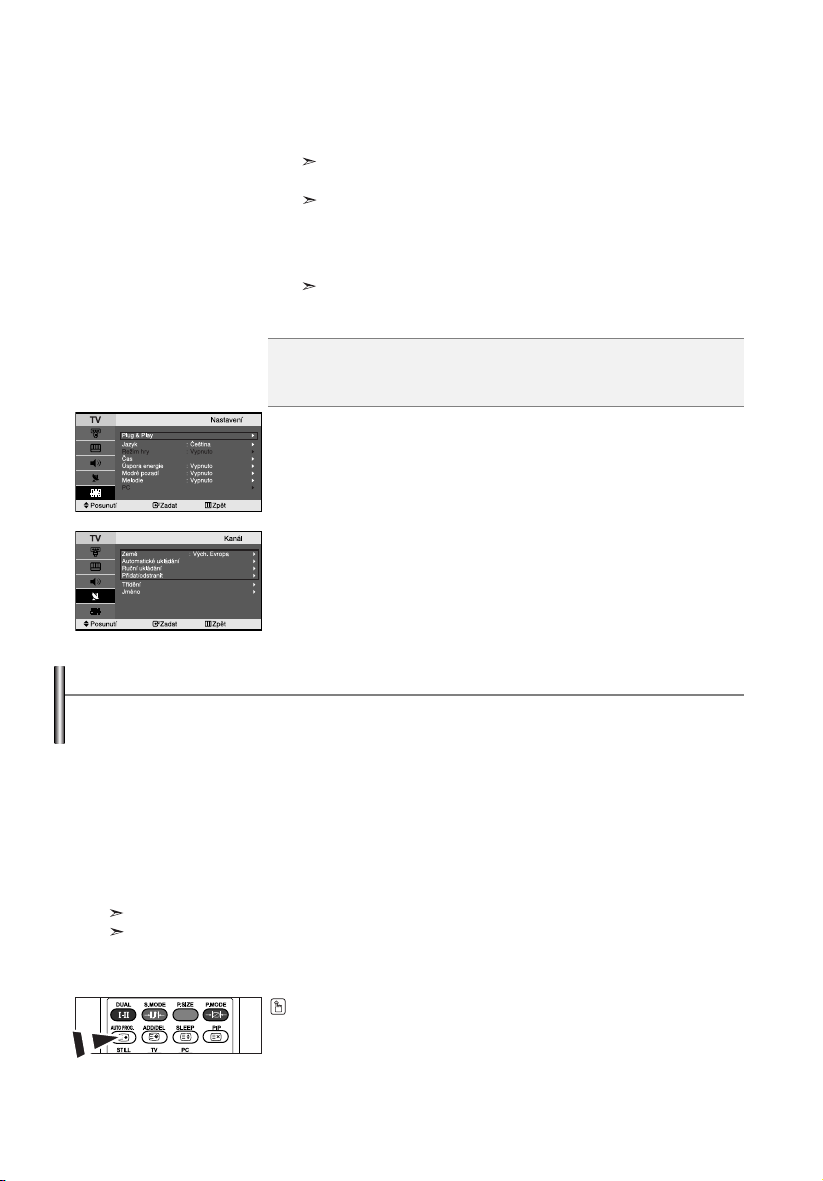
4. Pfiíslu‰nou zemi vyberete stisknutím tlaãítka nebo .
SvÛj v˘bûr potvrìte stisknutím tlaãítka
ENTER.
5. Zobrazí se menu „Automatické ukládání” s vybranou volbou „Start”.
Stisknûte tlaãítko
Vyhledávání kanálu se spustí a ukonãí automaticky.
Po uloÏení v‰ech dostupn˘ch kanálÛ se zobrazí nabídka „Nastavení hodin".
Stisknûte v libovolném okamÏiku tlaãítko ENTER . Proces ukládání do pamûti se
tím pfieru‰í.
ENTER.
6. Stisknûte tlaãítko ENTER.
Hod."nebo „minuty"vyberete stisknutím tlaãítka nebo .
„
Hod."nebo „minuty"nastavíte stisknutím tlaãítka nebo.
„
Hodinu a minutu mÛÏete nastavit také stisknutím numerick˘ch tlaãítek na
dálkovém ovládání.
7. SvÛj v˘bûr potvrìte stisknutím tlaãítka ENTER.
Jazyk: Vyberte pfiíslu‰n˘ jazyk.
Zemû: Vyberte pfiíslu‰nou zemi.
Automatické ukládání: Automaticky hledá a ukládá místnû dostupné kanály.
Nastavení hodin: Pro hodiny televizoru nastaví aktuální ãas.
Pokud chcete tuto funkci nastavit znovu...
1. Stisknûte tlaãítko MENU Zobrazí se nabídka.
Stisknûte tlaãítko ENTER a vyberte moÏnost „Nastavení”.
Stisknûte tlaãítko ENTER.
2. Stisknûte znovu tlaãítko ENTER a vyberte moÏnost „Plug & Play".
3. Dojde tak ke zmûnû nebo obnovení nastavení.
- Automatické uloÏení kanálÛ
- Ruãní uloÏení kanálÛ (Viz strana 8)
- Úprava kanálÛ (Viz strana 8)
Automatické uloÏení kanálÛ
MÛÏete vyhledat vám dostupné frekvenãní rozsahy (dostupnost se li‰í podle zemû). Automaticky
pfiidûlená ãísla programÛ nemusí odpovídat aktuálním nebo poÏadovan˘m ãíslÛm programÛ.
MÛÏete je ruãnû roztfiídit a smazat ty kanály, které si nepfiejete sledovat.
1. Stisknûte tlaãítko MENU Zobrazí se nabídka.
Tlaãítkem
2. Stisknûte tlaãítko ENTER a vyberte moÏnost „Zemû”.
3. Pfiíslu‰nou zemi vyberete stisknutím tlaãítka nebo .
SvÛj v˘bûr potvrìte stisknutím tlaãítka
4. Tlaãítkem nebo zvolte „Automatické ukládání”. Stisknûte tlaãítko ENTER.
5. Stisknûte tlaãítko ENTER.
6. Po uloÏení v‰ech dostupn˘ch kanálÛ se znovu zobrazí nabídka „Tfiídûní ”.
nebo zvolte „Kanál”. Stisknûte tlaãítko ENTER.
ENTER.
Televizor zaãne ukládat do pamûti v‰echny dostupné kanály.
V pfiípadû, Ïe kdykoli bûhem ukládání do pamûti stisknete tlaãítko
nabídka „Kanál”.
Kanály mohou b˘t ukládány automaticky jednoduch˘m stisknutím tlaãítka AUTO PROG.
na dálkovém ovládání.
âe‰tina-7
ENTER, proces se pfieru‰í a znovu se zobrazí
Page 8

Ruãní uloÏení kanálÛ
MÛÏete uloÏit aÏ 100 kanálÛ, vãetnû kanálÛ pfiijíman˘ch prostfiednictvím sítû kabelové televize.
Ukládáte-li kanály ruãnû, mÛÏete si vybrat:
jestli chcete uloÏit kaÏd˘ z nalezen˘ch kanálÛ.
ãíslo programu, kter˘m má b˘t oznaãen kaÏd˘ vyladûn˘ kanál.
1. Stisknûte tlaãítko MENU Zobrazí se nabídka.
Tlaãítkem
2. Tlaãítkem nebo zvolte „Ruãní ukládání”. Stisknûte tlaãítko ENTER.
3. Stisknûte tlaãítko ENTER a vyberte moÏnost „Program”.
4. Pokud chcete kanálu pfiifiadit ãíslo programu, vyhledejte správné ãíslo stisknutím tlaãítka nebo a
následnû potvrìte stisknutím tlaãítka
5. Stisknutím tlaãítka nebo zvolte „Systém barev” a stisknûte tlaãítko ENTER.
6.
Opakovan˘m stiskáváním tlaãítka nebo si vyberte poÏadovan˘ standard barev a potom stisknûte tlaãítko ENTER.
7. Stisknutím tlaãítka nebo zvolte „Zvuk” a stisknûte tlaãítko ENTER.
8. Opakovan˘m stiskáváním tlaãítka nebo si vyberte poÏadovan˘ standard zvuku a potom stisknûte
tlaãítko
9. Pokud znáte ãíslo ukládaného kanálu, stisknûte tlaãítko nebo a vyberte moÏnost „Kanál”.
Stisknûte tlaãítko
nebo
Stisknutím tlaãítka
stisknûte tlaãítko
10. Pokud ãísla kanálÛ neznáte, stisknutím tlaãítka nebo vyberte „Vyhledávání” a poté.
Stisknûte tlaãítko
tlaãítko
11. Tlaãítkem nebo zvolte „UloÏit”. Stisknûte tlaãítko ENTER a vyberte moÏnost „OK".
12. Opakujte kroky 3 aÏ 11 pro kaÏd˘ kanál, kter˘ má b˘t uloÏen.
Program: SlouÏí k volbû ãísla programu pro kanál.
Systém barev: Nastaví systém podpory barev.
Zvuk: Nastaví systém podpory zvuku.
nebo zvolte „Kanál”. Stisknûte tlaãítko ENTER.
ENTER.
Stisknutím ãíselného tlaãítka na dálkovém ovladaãi mÛÏete nastavit také ãíslo programu.
ENTER.
Pokud je zvuk neobvykl˘ nebo není Ïádny, znovu vyberte poÏadovan˘ zvukov˘ systém.
ENTER. Stisknutím tlaãítka nebo vyberte moÏnost C (Pfiíjem kanálÛ z antény)
S (Pfiíjem kanálÛ prostfiednictvím kabelu).
vyberte kanál. Zvolte poÏadované ãíslo stisknutím tlaãítka nebo a následnû
ENTER.
ReÏim kanálÛ: P (ReÏim programÛ), C (ReÏim pfiíjmu kanálÛ z antény), S (ReÏim kabelov˘ch kanálÛ)
Kanál mÛÏete nastavit také stisknutím numerick˘ch tlaãítek na dálkovém ovládání.
ENTER. Vyhledávání stiskáváním tlaãítka nebo a potom stisknûte
ENTER.
Kanál: Zvolí kanál.
Vyhledávání: Vyhledá hodnotu frekvence kanálu.
UloÏit : UloÏí nastavení.
Úprava kanálÛ
Vybrané kanály je moÏné vylouãit z vyhledávání. Pfii vyhledávání mezi uloÏen˘mi kanály se vybrané kanály nezobrazí.
V‰echny ostatní kanály, které neoznaãíte pro pfieskakování, se bûhem vyhledávání zobrazí.
1. Pomocí tlaãítek s ãísly mÛÏete pfiímo vybrat kanál pro pfiidání ãi odstranûní.
2. Stisknûte tlaãítko MENU Zobrazí se nabídka.
Tlaãítkem
3. Tlaãítkem nebo zvolte „Pfiidat/Odstranit.” Stisknûte tlaãítko ENTER.
4. Opakovan˘m stisknutím tlaãítka ENTER lze pfiepínat mezi reÏimy pro pfiidání a odstranûní kanálu.
5. Stisknutím tlaãítek P/ pfiepnûte na pfiíslu‰n˘ kanál a poté zopakujte v˘‰e uvedené kroky.
6. V˘bûr ukonãíte stisknutím tlaãítka EXIT.
Prostfiednictvím numerick˘ch tlaãítek na dálkovém ovládání je moÏné zobrazit libovoln˘ kanál (vãetnû odstranûného).
nebo zvolte „Kanál”. Stisknûte tlaãítko ENTER.
Pfiidat nebo odstranit kanál mÛÏete také jednoduch˘m stisknutím tlaãítka ADD/DEL na
dálkovém ovládání.
âe‰tina-8
Page 9

Zmûna obrazové normy
MÛÏete také stisknout tlaãítko
P.MODE na dálkovém ovládání
a vybrat tak jedno z nastavení
obrazu.
Úprava vlastního obrazu
MÛÏete si vybrat typ obrazu, kter˘ nejlépe vyhovuje va‰im nárokÛm.
1. Stisknûte tlaãítko MENU Zobrazí se nabídka. Tlaãítkem nebo
zvolte „Obraz". Stisknûte tlaãítko ENTER.
2. Stisknûte tlaãítko ENTER a vyberte moÏnost „ReÏim".
3. Pomocí tlaãítka nebo vyberte poÏadovan˘ obrazov˘ efekt.
Stisknûte tlaãítko ENTER.
4. V˘bûr ukonãíte stisknutím tlaãítka EXIT.
Dynamick˘: Zvolí obraz s vysok˘m rozli‰ením pro svûtlou místnost.
Standardní: Zvolí obraz s optimálním zobrazením pro bûÏné prostfiedí.
Film: Zvolí obraz pro pfiíznivé zobrazení ve tmavé místnosti.
Vlast.nastav.: Zvolením zobrazíte oblíbená nastavení zobrazení.
(Postupujte podle pokynÛ v ãásti „Úprava vlastního obrazu”.)
Obrazov˘ reÏim musí b˘t nastaven pro kaÏd˘ vstupní zdroj zvlá‰È.
V˘bûrem moÏnosti „Obnovit” se mÛÏete vrátit k v˘chozímu nastavení obrazu od
v˘robce. (Postupujte podle pokynÛ v ãásti „
nastavení obrazu od v˘robce
” na stranû 10)
Návrat k v˘chozímu
Zafiízení nabízí fiadu nastavení, která vám umoÏÀují nastavit kvalitu obrazu.
1. Chcete-li vybrat poÏadovan˘ obrazov˘ efekt, postupujte podle pokynÛ
1 aÏ 3 v ãásti „Zmûna obrazové normy”.
2. Pomocí tlaãítek a vyberete pfiíslu‰nou poloÏku.
Stisknûte tlaãítko
ENTER.
3. Hodnotu dané poloÏky lze sníÏit ãi zv˘‰it stisknutím tlaãítka nebo.
Stisknûte tlaãítko
ENTER.
4. V˘bûr ukonãíte stisknutím tlaãítka EXIT.
Kontrast: Nastaví svûtlost nebo tmavost mezi pfiedmûty a pozadím.
Jas: Nastaví jas celé obrazovky.
Ostrost: Nastaví obrysy pfiedmûtÛ na vy‰‰í nebo niωí ostrost.
Barvy: Nastaví svûtlej‰í nebo tmav‰í barvy.
Odstín (pouze NTSC): Nastaví barvu pfiedmûtÛ dodáním více ãerveného nebo
Nastavené hodnoty se uloÏí podle zvoleného obrazového reÏimu.
zeleného tónu pro pfiirozenûj‰í zobrazení.
âe‰tina-9
Page 10

Zmûna barevnosti
Vyberte barevn˘ tón, kter˘ je pro va‰e oãi nejpfiíjemnûj‰í.
1. Chcete-li vybrat poÏadovan˘ obrazov˘ efekt, postupujte podle pokynÛ
1aÏ 3 v ãásti „
2.
Stisknutím tlaãítka nebo zvolte „Teplota barev” a stisknûte tlaãítko ENTER.
3.
PoÏadované nastavení tónu barev vyberete stiskem tlaãítka nebo .
Zmûna obrazové normy
Stisknûte tlaãítko ENTER.
4. V˘bûr ukonãíte stisknutím tlaãítka EXIT.
Studené barvy2: Nastaví teplotu barev v
Studené barvy1:
Normální: Bílá zÛstává bílou.
Nastavené hodnoty se uloÏí podle zvoleného obrazového reÏimu.
modfiej‰ím tónu neÏ
nabídka „Studené barvy1”.
Pfiidává bílé barvû modré tóny.
Návrat k v˘chozímu nastavení obrazu od v˘robce
MÛÏete se vrátit k v˘chozímu nastavení obrazu od v˘robce.
1. Chcete-li vybrat poÏadovan˘ obrazov˘ efekt, postupujte podle pokynÛ
1aÏ 3 v ãásti „
2. Tlaãítkem nebo zvolte „Obnovit”. Stisknûte tlaãítko ENTER.
3. V˘bûr ukonãíte stisknutím tlaãítka EXIT.
Funkce „Obnovit”bude nastavena pro kaÏd˘ obrazov˘ reÏim.
Zmûna obrazové normy
” na stranû 9.
Teplé barvy1 : Pfiidává bílé barvû ãervené tóny.
Teplé barvy2 :
Nastaví teplotu barev v
ãervenûj‰ím tónu neÏ
nabídka „Teplé barvy1”.
” na stranû 9.
Zmûna velikosti obrazu
Tyto volby mÛÏete vybrat
jednoduch˘m stisknutím tlaãítka
P.SIZE na dálkovém ovládání.
MÛÏete si zvolit velikost obrazu, která nejlépe odpovídá va‰im
poÏadavkÛm na sledování.
1. Stisknûte tlaãítko MENU Zobrazí se nabídka.
Tlaãítkem
nebo zvolte „Obraz”. Stisknûte tlaãítko ENTER.
2. Stisknutím tlaãítka nebo zvolte „Formát” a stisknûte tlaãítko ENTER.
3. Zvolte poÏadovanou moÏnost opakovan˘m stisknutím tlaãítka nebo .
Stisknûte tlaãítko
ENTER.
4. V˘bûr ukonãíte stisknutím tlaãítka EXIT.
Automat. formát: Automaticky nastaví velikost obrazu na ‰irokoúhl˘ pomûr.
16:9: Nastaví velikost obrazu na 16:9, která je vhodná pro pfiehrávání DVD nebo
‰irokoúhlé vysílání.
Zvût‰ení: Zvût‰uje obraz o formátu 16:9 (ve svislém smûru), aby se co nejlépe
4:3: Je v˘chozím nastavením pro videonahrávky nebo bûÏné vysílání.
pfiizpÛsobil velikosti obrazovky.
V reÏimech PC, komponent a DVI lze nastavit pouze reÏim „16:9“ a „4:3“.
(ReÏimy „Zvût‰ení“ nejsou podporovány.)
Zvût‰ení: Vyberte pomocí tlaãítek nebo .
Pomocí tlaãítka
Po v˘bûru pouÏijte tlaãítko nebo a zvût‰ete nebo zmen‰ete
formát obrazu ve svislém smûru.
nebo posunujte obraz nahoru a dolÛ.
âe‰tina-10
Page 11

PIP
ZpûtPosunutí Zadat
PIP :Zapnuto
: TV
Pozice :
Program : P 1
Digitální redukce ‰umu / Dynamick˘ kontrast
Digitální NR:
Pokud je signál pfiijíman˘ va‰ím televizorem slab˘, mÛÏete aktivovat funkci
Digital Noise Reduction (Digitální redukce ‰umu). Tím se omezí vliv
atmosférick˘ch poruch a pfiípadné vícenásobné zobrazování prvkÛ na obrazovce.
Dynamick˘ kontrast:
Funkce Dynamick˘ kontrast dovede zjistit vstup
obrazového signálu a pfiizpÛsobit jej pro vytvofiení optimálního kontrastu.
1. Stisknûte tlaãítko MENU Zobrazí se nabídka.
Tlaãítkem
nebo zvolte „Obraz”. Stisknûte tlaãítko ENTER.
2. Stisknutím tlaãítka nebo zvolte „Digitální NR”eller
Dynamick˘ kontrast”a stisknûte tlaãítko ENTER.
„
3. Stisknutím tlaãítka nebo zvolte „Zapnuto”eller
Vypnuto”a stisknûte tlaãítko ENTER.
„
4. V˘bûr ukonãíte stisknutím tlaãítka EXIT.
V reÏimu PC nejsou tyto funkce aktivní.
Zobrazení obrazu v obraze (PIP)
Obraz v obraze mÛÏete prohlíÏet v uloÏen˘ch programech nebo pfies video
vstup. Tímto zpÛsobem mÛÏete sledovat obraz uloÏeného programu nebo
video vstupu z kteréhokoliv pfiipojeného zafiízení zároveÀ s hlavním obrazem.
Opakovan˘m stisknutím tlaãítka
PIP na dálkovém ovládání
zapnete nebo vypnete funkci
„PIP” (obraz v obraze).
1. Stisknûte tlaãítko MENU Zobrazí se nabídka.
Tlaãítkem
2. Tlaãítkem nebo zvolte „PIP” a stisknûte tlaãítko ENTER.
3.
Stisknûte znovu tlaãítko ENTER .
Tlaãítkem
4.
Tlaãítkem nebo zvolte „Zdroj”. Stisknûte tlaãítko ENTER.
Stisknutím tlaãítka
tlaãítko
5.
Tlaãítkem nebo zvolte „Pozice”. Stisknûte tlaãítko ENTER.
Stisknutím tlaãítka
tlaãítko
6. Tlaãítkem nebo zvolte „Program”. Stisknûte tlaãítko ENTER. Kanál,
kter˘ chcete sledovat na obraze v obraze, mÛÏete zvolit stisknutím tlaãítka
nebo . Stisknûte tlaãítko ENTER.
7. V˘bûr ukonãíte stisknutím tlaãítka EXIT.
Zdroj: Vyberte zdroj signálu (externí zafiízení A/V) pro funkci Obraz v obraze (PIP).
Pozice: SlouÏí k posunutí podobrazu.
Program: SlouÏí ke zmûnû podobrazu.
Nastavení Obrazu v obraze
Podobraz
Hlavní
PC
V pfiípadû, Ïe se hlavní obraz nachází v reÏimu PC, podporuje podobraz pouze reÏimy „TV",
„Ext.1", „Ext.2", „AV” a „S-Video". Podobraz v takovém pfiípadû nepodporuje jiné vstupní zdroje.
Pokud pouÏíváte hlavní obrazovku pro sledování hry nebo pro karaoke, pÛsobí obraz v oknû pro
funkci PIP ponûkud nepfiirozen˘m dojmem.
nebo zvolte „Obraz”. Stisknûte tlaãítko ENTER.
nebo zvolte „Zapnuto”. Stisknûte tlaãítko ENTER.
Funkce obraz v obraze (PIP) je k dispozici pouze v reÏimu PC. V ostatních
reÏimech ji nelze pouÏít.
ENTER.
Podobraz mÛÏe zobrazit signál z rÛzn˘ch zdrojÛ podle toho, na co je
nastaven hlavní obraz.
ENTER.
Je-li podobraz nastaven na hodnotu TV, funkce „Program." bude
pravdûpodobnû aktivní.
TVOExt.1OExt.2OAVOS-Video
nebo vyberte zdroj podobrazu a stisknûte
nebo vyberte Pozice podobrazu a stisknûte
(O: Obraz v obraze zapnut, X: Obraz v obraze vypnut)
Komponent
O
X
when you use the main screen to view a game or karaoke.
âe‰tina-11
PCXHDMI
X
Page 12

Zastavení obrazu<
Zmûna zvukové normy
Tyto volby mÛÏete vybrat
jednoduch˘m stisknutím
tlaãítka
S.MODE na dálkovém
ovládání.
1. >Stisknutím tlaãítka STILL zastavíteobraz.
Pfiitom stále usly‰ítenormální zvuk.
Dal‰ím stisknutímtlaãítka akci zru‰íte.
Pfii sledování daného vysílání si mÛÏete zvolit typ speciálního
zvukového efektu.
1. Stisknûte tlaãítko MENU Zobrazí se nabídka.
Tlaãítkem
nebo zvolte „Zvuk”. Stisknûte tlaãítko ENTER.
2. Stisknûte znovu tlaãítko ENTER a vyberte moÏnost „ReÏim".
3. Opakovan˘m stiskáváním tlaãítka nebo si vyberte poÏadovan˘
zvukov˘ efekt a potom stisknûte tlaãítko
ENTER.
4. V˘bûr ukonãíte stisknutím tlaãítka EXIT.
Standardní: Nastaví bûÏn˘ zvukov˘ reÏim.
Hudba: Zv˘razní hudbu oproti hlasu.
Film: Poskytuje Ïiv˘ a pln˘ zvuk pro pfiehrávání filmÛ.
¤eã: Zv˘razní hlas oproti jin˘m zvukÛm.
Vlast.nastav.: Nastaví va‰e uÏivatelské nastavení zvuku.
(Postupujte podle pokynÛ v ãásti „Nastavení zvuku”.)
Nastavení zvuku
Následující moÏnosti mÛÏete nastavit tak, aby odpovídaly va‰im
osobním poÏadavkÛm.
1. Stisknûte tlaãítko MENU Zobrazí se nabídka.
Tlaãítkem
2. Zvolte „Ekvalizér" stisknutím tlaãítka nebo a potom stisknûte
tlaãítko
nebo zvolte „Zvuk". Stisknûte tlaãítko ENTER.
ENTER.
3. Pomocí tlaãítek a vyberete pfiíslu‰nou poloÏku.
Stisknûte tlaãítko
ENTER.
4. PoÏadované nastavení proveìte stisknutím tlaãítka nebo .
Stisknûte tlaãítko
ENTER.
5. V˘bûr ukonãíte stisknutím tlaãítka EXIT.
Pokud v tûchto nastaveních udûláte nûjaké zmûny, zvukov˘ reÏim se automaticky
pfiepne na
„Vlast.nastav.".
âe‰tina-12
Page 13

Automatické nastavení hlasitosti
KaÏdá vysílací stanice má své parametry signálu, takÏe není pfiíli‰
pohodlné regulovat hlasitost pfii kaÏdém pfiepnutí na jin˘ kanál.
Pomocí této funkce mÛÏete hlasitost poÏadovaného kanálu nastavovat
automaticky, ztlumením pfiíli‰ hlasitû modulovaného signálu nebo
naopak zesílením signálu, jehoÏ modulace je nízkáí.
1. Stisknûte tlaãítko MENU Zobrazí se nabídka.
Tlaãítkem nebo zvolte „Zvuk". Stisknûte tlaãítko ENTER.
2. Tlaãítkem nebo zvolte „Automat. hlasitost".
Stisknûte tlaãítko
ENTER.
3. Stisknutím tlaãítka nebo zvolte „Zapnuto” eller
„Vypnuto” a stisknûte tlaãítko ENTER.
4. V˘bûr ukonãíte stisknutím tlaãítka EXIT.
Poslech zvuku obrazu v obraze
Pokud je funkce PIP (obraz v obraze) aktivovaná, mÛÏete zapnout
reprodukci zvuku obrazu v obraze.
1. Stisknûte tlaãítko MENU Zobrazí se nabídka.
Tlaãítkem nebo zvolte „Zvuk”. Stisknûte tlaãítko ENTER.
2.
Stisknutím tlaãítka nebo zvolte „V˘bûr zvuku” a stisknûte tlaãítko ENTER.
3. Tlaãítkem nebo zvolte „Podobraz”. Stisknûte tlaãítko ENTER.
4. V˘bûr ukonãíte stisknutím tlaãítka EXIT.
Hlavní obraz: SlouÏí k poslechu zvuku hlavního obrazu.
Podobraz: SlouÏí k poslechu zvuku podobrazu.
Tuto moÏnost lze vybrat v pfiípadû, Ïe je funkce „PIP” (Obraz v obraze) nastavena
na hodnotu „Zap.”.
Obnovení nastavení zvuku na v˘chozí nastavení od v˘robce
Pokud je zapnut reÏim hry, je aktivována funkce obnovení v˘chozího nastavení
zvuku. Volbou funkce obnovení v˘chozího nastavení po provedení nastavení
ekvalizéru, obnovíte nastavení ekvalizéru na v˘chozí nastavení od v˘robce.
1.
Stisknûte tlaãítko MENU Zobrazí se nabídka. Pomocí tlaãítka nebo
vyberte moÏnost „Zvuk”, poté stisknûte tlaãítko ENTER.
2.
Pomocí tlaãítka nebo vyberte moÏnost „Obnovit”, poté stisknûte tlaãítko ENTER.
3. V˘bûr ukonãíte stisknutím tlaãítka EXIT.
Tuto moÏnost lze vybrat v pfiípadû, Ïe je funkce „ReÏim hry”nastavena na
hodnotu „Zapnuto”.
V˘bûr zvukového reÏimu
Zvukov˘ reÏim mÛÏete vybrat po stisknutí tlaãítka „DUAL“.
Tyto volby mÛÏete také
nastavit jednodu‰e stisknutím
tlaãítka
DUAL na dálkovém
ovládání.
KdyÏ ho stisknete, zobrazí se na obrazovce aktuální zvukov˘ reÏim.
FM Stereo
NICAM
Stereo
Typ zvuku
Mono
Stereo
Dual
Mono
Stereo
Dual
DUAL 1/2
MONO
STEREO MONO
DUAL1 DUAL 2
MONO
MONO STEREO
MONO DUAL1
DUAL 2
V˘chozí
Automatická
zmína
DUAL 1
Automatická
zmína
DUAL 1
âe‰tina-13
Page 14

Nastavení a zobrazení aktuálního ãasu
Hodiny televizoru je moÏné nastavit tak, aby se po stisknutí tlaãítka
INFO zobrazil aktuální ãas. Pfiesn˘ ãas je tfieba nastavit také v pfiípadû,
chcete-li pouÏívat automatické ãasovaãe zapnutí a vypnutí.
1. Stisknûte tlaãítko MENU Zobrazí se nabídka. Tlaãítkem
nebo zvolte „Nastavení”. Stisknûte tlaãítko ENTER.
2. Stisknutím tlaãítka nebo zvolte „âas” a stisknûte tlaãítko ENTER.
3. Stisknûte tlaãítko ENTER a vyberte moÏnost „Nastavit hodiny”.
4.
Chcete-li...
Pfiepnûte na „Hod.” nebo „minuty”.
„Hod.” nebo „minuty”.
Nastavte
Stisknûte tlaãítko
5. V˘bûr ukonãíte stisknutím tlaãítka EXIT.
Odpojíte-li napájecí kabel, je potom nutné znovu nastavit ãas hodin.
Hodinu a minutu mÛÏete nastavit také stisknutím numerick˘ch tlaãítek na
dálkovém ovládání.
Nastavení ãasovaãe usínání
Pomocí této funkce mÛÏete nastavit limit 30 aÏ 180 minut, po jehoÏ
uplynutí se televizor automaticky pfiepne do pohotovostního reÏimu.
1. Stisknûte tlaãítko MENU Zobrazí se nabídka.
Tlaãítkem nebo zvolte „Nastavení”. Stisknûte tlaãítko ENTER.
2. Stisknutím tlaãítka nebo zvolte „âas” a stisknûte tlaãítko ENTER.
3. Stisknutím tlaãítka nebo zvolte „âasovaã-spánek” a stisknûte
4. Stisknûte opakovanû tlaãítko nebo , dokud se nezobrazí
5. V˘bûr ukonãíte stisknutím tlaãítka EXIT.
ENTER.
tlaãítko
poÏadovan˘ ãas
Stisknûte tlaãítko
Po vypr‰ení limitu se televizor automaticky pfiepne do pohotovostnímu reÏimu.
Stisknûte...
tlaãítko nebo .
tlaãítko nebo .
ENTER.
(„Vypnuto”, „30”, „60”, „90”, „120”, „150”, „180”).
ENTER.
Na dálkovém ovladaãi
stisknûte opakovanû tlaãítko
SLEEP, dokud se nezobrazí
pfiíslu‰n˘ ãasov˘ interval.
âe‰tina-14
Page 15

Automatické vypnutí a zapnutí televizoru
Je moÏné provést tato nastavení ãasovaãÛ zapnutí/vypnutí televizoru:
Automatické zapnutí a vyladûní poÏadovaného kanálu ve
zvolenou dobu.
Automatické zapnutí ve zvolenou dobu.
1. Stisknûte tlaãítko MENU Zobrazí se nabídka.
Tlaãítkem nebo zvolte „Nastavení". Stisknûte tlaãítko ENTER.
2. Stisknutím tlaãítka nebo zvolte „âas" a stisknûte tlaãítko ENTER.
3. Stisknutím tlaãítka nebo zvolte „âasovaã - zapnutí" a stisknûte
ENTER.
tlaãítko
4. Stisknutím tlaãítka nebo upravíte poloÏku „Hod.”. Po stisknutí
pfiejdete na následující krok. Obdobn˘m zpÛsobem
tlaãítka
nastavíte i ostatní poloÏky. Po dokonãení se vraÈte zpût stisknutím
ENTER .
tlaãítka
5. Stisknutím tlaãítka nebo zvolte „âasovaã - vypnutí” a stisknûte
ENTER.
tlaãítko
6. Stisknutím tlaãítka nebo upravíte poloÏku „Hod.”. Po stisknutí
pfiejdete na následující krok. Obdobn˘m zpÛsobem
tlaãítka
nastavíte i ostatní poloÏky. Po dokonãení se vraÈte zpût stisknutím
ENTER .
tlaãítka
7. V˘bûr ukonãíte stisknutím tlaãítka EXIT.
Prvním krokem je nastavení hodin
Hodinu a minutu mÛÏete nastavit také stisknutím numerick˘ch tlaãítek na
dálkovém ovládání.
Aby ãasovaãe správnû fungovaly, musí b˘t reÏim „Aktivace” nastaven na hodnotu „Ano”.
Volba jazyk
Pfii prvním spu‰tûní zafiízení musíte vybrat jazyk, ve kterém se budou
zobrazovat nabídky a informace.
1. Stisknûte tlaãítko MENU. Na obrazovce se zobrazí nabídka.
Tlaãítkem nebo zvolte „Nastavení”. Stisknûte tlaãítko ENTER.
2.
Stisknutím tlaãítka nebo zvolte „Jazyk” a stisknûte tlaãítko ENTER.
3. Konkrétní jazyk vyberete opakovan˘m stisknutím tlaãítka nebo .
Stisknûte tlaãítko
MÛÏete se vybrat jeden z 21 jazykÛ.
ENTER.
4. V˘bûr ukonãíte stisknutím tlaãítka EXIT.
âe‰tina-15
Page 16

PouÏití ReÏim hry
Pfii pfiipojení herní konzoly, jako PlayStationTM nebo XboxTM, si
mÛÏete vychutnat realistick˘ herní záÏitek, pokud zvolíte reÏim hry .
1. Stisknûte tlaãítko MENU Zobrazí se nabídka. Pomocí tlaãítka
nebo vyberte moÏnost „Nastavení”, poté stisknûte tlaãítko ENTER.
2. Pomocí tlaãítka nebo vyberte moÏnost „ReÏim hry”,
poté stisknûte tlaãítko
3. Pomocí tlaãítka nebo zvolte „Zapnuto” eller „Vypnuto” a
stisknûte tlaãítko. Stisknûte tlaãítko
4. V˘bûr ukonãíte stisknutím tlaãítka EXIT.
Pfied odpojením herní konzoly a pfiipojením jiného externího zafiízení nastavte v
nabídce nastavení reÏim Game (Hra) na Off (Vypnuto).
Pokud v reÏimu hry zvolíte nabídku TV, obrazovka mírnû zachvûje.
ReÏim hry není k dispozici v reÏimu TV.
Pokud je reÏim hry zapnut:
• ReÏimy Obraz a Zvuk se automaticky zmûní na Vlastní nastavení auÏivatel
nemÛÏe reÏim zmûnit.
• ReÏim Zvuk v nabídce Zvuk je deaktivován. Nastavení zvuku pomocí ekvalizéru.
• Je aktivována funkce obnovení v˘chozího nastavení zvuku. Volbou funkce
obnovení v˘chozího nastavení po provedení nastavení ekvalizéru, obnovíte
nastaveníekvalizéru na v˘chozí nastavení od v˘robce.
PouÏití funkce úsporného reÏimu
Tato funkce upraví jas televizoru tak, aby se sníÏila spotfieba elektrické
energie. Pfii sledování televize v noci nastavte pro reÏim „Úsporn˘ reÏim”
moÏnost „Vysok˘”. Budou se tím ‰etfiit jak va‰e oãi, tak i elektrická
1. Stisknûte tlaãítko MENU. Na obrazovce se zobrazí nabídka.
Tlaãítkem nebo zvolte „Nastavení". Stisknûte tlaãítko ENTER.
2. Stisknutím tlaãítka nebo zvolte „Úsporn˘ reÏim" a stisknûte
tlaãítko
3. Stisknutím tlaãítka nebo vyberte poÏadovanou moÏnost
(„Vypnuto", „Nízk˘", „Stfiední", „Vysok˘").
Stisknûte tlaãítko
4. V˘bûr ukonãíte stisknutím tlaãítka EXIT.
ENTER.
ENTER.
energie.
ENTER.
ENTER.
Volba reÏimu
Modré pozadí
Modré pozadí:
Pokud není pfiijímán Ïádn˘ signál, nebo je signál velmi slab˘, modrá
obrazovka automaticky nahradí zkreslen˘ obraz. Pokud chcete sledovat
zhor‰en˘ obraz i nadále, musíte nastavit reÏim „Modré pozadí” na „Vypnuto”.
Melodie:
MÛÏete poslouchat hudbu pfii zapnutém nebo vypnutém televizoru.
1. Stisknûte tlaãítko MENU Zobrazí se nabídka. Tlaãítkem
2. Tlaãítkem nebo zvolte „Modré pozadí" nebo „Melody".
3. Tryk på knappen eller for at vælge „Zapnuto„ og tryk derefter på
4. V˘bûr ukonãíte stisknutím tlaãítka EXIT.
/ Volba reÏimu
nebo zvolte „Nastavení". Stisknûte tlaãítko ENTER.
Stisknûte tlaãítko
ENTER.
knappen
Melodie
ENTER.
âe‰tina-16
Page 17

Úprava názvÛ vstupních zdrojÛ
Je moÏné vybrat nûkter˘ z externích zdrojÛ pfiipojen˘ch ke vstupním
konektorÛm televizoru.
1. Stisknûte tlaãítko MENU Zobrazí se nabídka.
Stisknûte tlaãítko
2. Stisknûte tlaãítko ENTER a vyberte moÏnost „Seznam zdrojÛ”.
KdyÏ není k va‰emu televizoru pfiipojeno Ïádné externí zafiízení, je v “Seznam
zdrojÛ” aktivováno pouze “TV”, “Ext.1”, “Ext.2”. “AV”, “S-Video”,
“Komponent”, “PC”, “HDMI” jsou aktivovány pouze kdyÏ jsou pfiipojeny k
va‰emu televizoru.
3. PoÏadované zafiízení vyberete stisknutím tlaãítka nebo .
Stisknûte tlaãítko
Stisknutím tlaãítka SOURCE na dálkovém ovládání mÛÏete pfiepínat
mezi v‰emi dostupn˘mi zdroji. TV reÏim je moÏné vybrat stisknutím
tlaãítka
stisknutím tlaãítka
Úprava názvÛ vstupních zdrojÛ
Pro snadnûj‰í volbu mezi zdroji mÛÏete pojmenovat zafiízení pfiipojené
ke vstupním konektorÛm.
1. Stisknûte tlaãítko MENU Zobrazí se nabídka.
Stisknûte tlaãítko
2. Stisknûte tlaãítko ENTER a vyberte moÏnost „Upravit název”.
3. Zafiízení pro úpravy vyberete stisknutím tlaãítka nebo .
Stisknûte tlaãítko
4. Pomocí tlaãítek a vyberete poÏadované zafiízení.
Stisknûte tlaãítko
5. V˘bûr ukonãíte stisknutím tlaãítka EXIT.
ENTER a vyberte moÏnost „Vstup”.
ENTER.
TV nebo P /na dálkovém ovládání, ale nelze jej vybrat
SOURCE.
ENTER a vyberte moÏnost „Vstup”.
ENTER.
ENTER.
Dekodér teletextu
Vût‰ina televizních kanálÛ vysílá také „teletext", stránky s
textov˘mi informacemi, jako:
Televizní program.
Zprávy a pfiedpovûì poãasí.
Sportovní v˘sledky.
Titulky pro sluchovû postiÏené.
Stránky teletextu jsou rozdûleny do ‰esti kategorií:
Part
A
B
C
D
E
F
Obsah
âíslo vybrané stránky.
Informace o vysílací stanici.
âíslo aktuální stránky nebo stav vyhledávání.
Datum a ãas.
Text.
Stav.
âe‰tina-17
Page 18

Zobrazení informací teletextu
Informace teletextu lze zobrazit v libovolném ãase. Podmínkou je
dobr˘ signál pfiíjmu. V opaãném pfiípadû:
Informace mohou b˘t neúplné.
Nûkteré stránky se pravdûpodobnû nezobrazí.
Zapnutí reÏimu teletextu a zobrazení stránky s obsahem:
1. Pomocí tlaãítka P () nebo P () vyberte kanál poskytující
sluÏbu teletextu.
2. Stisknutím tlaãítka TTX/MIX () zapnûte reÏim teletextu.
Stránku je moÏné kdykoliv obnovit stisknutím tlaãítka MENU().
3. Znovu stisknûte tlaãítko TTX/MIX ().
Vysílání se zobrazí zároveÀ se stránkou teletextu na obrazovce.
4. Opakovan˘m stisknutím tlaãítka TV() zru‰íte zobrazení teletextu.
Pokud se pfii prohlíÏení textu objeví nûjak˘ rozpadl˘ znak, zkontrolujte, zda jazyk
textu je stejn˘ jako jazyk v reÏimu menu „Nastavení”. Pokud jsou jazyky rÛzné,
vyberte stejn˘ jazyk pomocí volby Text language (Jazyk textu) v menu „Nastavení”.
Vyhledání urãité stránky teletextu
âíslo stránky teletextu lze zadat pfiímo pomocí ãíseln˘ch tlaãítek na
dálkovém ovládání:
1. Stisknutím odpovídajících ãíseln˘ch tlaãítek zadejte tfiímístné ãíslo
uvedené v obsahu.
2. Pokud je vybraná stránky spojena s nûkolika dal‰ími podstránkami,
zobrazí se tyto stránky postupnû za sebou. Chcete-li libovolnou stránku
zmrazit, stisknûte tlaãítko ( ). Chcete-li pokraãovat v prohlíÏení,
stisknûte opût tlaãítko ( ).
3. PouÏívání rÛzn˘ch moÏností zobrazení:
Chcete-li zobrazit...
Informace teletextu i normální vysílání
Skryt˘ text (napfi. odpovûdi na hádanky)
Normální zobrazení Znovu
Podstránku, zadáním pfiíslu‰ného ãtyfimístného ãísla
Následující stránku
Pfiedchozí stránku
Dvojnásobná písmena v:
Horní polovinû obrazovky
Dolní polovinû obrazovky
Normální zobrazení
Stisknûte...
TTX/MIX ( )
INFO ( )
INFO ( )
ADD/DEL ( )
P
()
P
()
SLEEP
()
jednou
dvakrát
tfiikrát
âe‰tina-18
Page 19

PouÏití funkce Fastext k vyhledání stránky teletextu
RÛzná témata obsaÏená na stránkách teletextu jsou barevnû rozli‰ena
a mohou b˘t vybírána pomocí barevn˘ch tlaãítek dálkového ovládání.
1.
Stisknutím tlaãítka TTX/MIX () zobrazte stránku s obsahem teletextu.
2. Stisknûte tlaãítko s barvou, která odpovídá poÏadovanému tématu
(dostupná témata jsou uvedena na stavovém fiádku).
3. Stisknutím ãerveného tlaãítka se zobrazí pfiedchozí stránka.
Po stisknutí zeleného tlaãítka se zobrazí následující stránka.
4. Pokud opût stisknete tlaãítko TV ( ), ukonãíte zobrazení teltextu.
Konfigurace poãítaãového softwaru (systém Windows XP)
NíÏe je uvedeno typické nastavení zobrazení v systému Windows. V závislosti na konkrétní verzi systému
Windows a instalované videokartû se pfiíslu‰né obrazovky mohou na va‰em poãítaãi zobrazovat ponûkud
odli‰nû. Pfies tyto rozdíly budou základní údaje pro nastavení ve vût‰inû pfiípadÛ shodné. (Není-li tomu
tak, obraÈte se na v˘robce va‰eho poãítaãe nebo na prodejce v˘robkÛ Samsung.)
1. Nejprve klepnûte na „Control Panel” v nabídce Start systému Windows.
2. V oknû ovládacích panelÛ kliknûte na poloÏku „Appearance and Themes”.
3. V oknû ovládacích panelÛ kliknûte na poloÏku „Display”.
4. Pfiejdûte na kartu „Settings” Správné nastavení velikosti (rozli‰ení) je:
Optimální - 1360 x 768 JestliÏe karta obsahuje moÏnost nastavení vertikální
frekvence, je správná hodnota „60” nebo „60 Hz”. V ostatních pfiípadech
klepnûte na tlaãítko „OK” a dialogové okno se uzavfie.
ReÏim zobrazení
Jak pozice, tak i formát obrazovky se budou li‰it podle typu PC monitoru a jeho rozli‰ení. Rozli‰ení uvedená
v tabulce jsou doporuãená. (V‰echna rozli‰ení v podporovan˘ch rozmezích jsou podporována)
ReÏim
IBM
VESA
Stfiídav˘ reÏim není podporován.
Pokud je zvolen nestandardní videoformát, nemusí pfiístroj fungovat správnû.
Rozhraní HDMI/DVI nepodporuje funkce stolního poãítaãe.
Jsou podporovány reÏimy Separate a Composite. SOG není podporováno.
Rozli‰ení
640 x 480
720 x 400
800 x 600
1024 x 768
1024 x 768
1360 x 768
Horizontální
kmitoãet (kHz)
31,469
31,469
37,879
48,364
56,476
47,712
Frequency (Hz)
âe‰tina-19
Vertical
59,940
70,087
60,317
60,000
70,069
60,015
Bodov˘ hodinov˘
kmitoãet (MHz)
25,175
28,322
49,500
65,000
75,000
85,800
Synchronizaãní
(H/V)
polarita
- / -
- / +
+ /+
- / -
- / + /+
Page 20

Nastavení poãítaãe
Zvolte PC reÏim stisknutím
tlaãítka
PC na dálkovém
ovládání.
Hrubé a jemné ladûní obrazu (Zámek obrazu):
Úãelem nastavení kvality obrazu je odstranûní ‰umu. Pokud není ‰um
odstranûn jemn˘m ladûním, pak upravte frekvenci a proveìte jemné
ladûní znovu. Po odstranûní ‰umu znovu nastavte obraz, aby byl
pfiesnû ve stfiedu obrazovky.
1. Pfiednastavení: Stisknutím tlaãítka PC zvolíte reÏim PC.
2. Stisknûte tlaãítko MENU Zobrazí se nabídka.
Tlaãítkem
nebo zvolte „Nastavení”. Stisknûte tlaãítko ENTER.
3. Tlaãítkem nebo zvolte „PC”. Stisknûte tlaãítko ENTER.
4. Stisknûte tlaãítko ENTER a vyberte moÏnost „Zámek obrazu”.
5. Pomocí tlaãítka nebo zvolte „Hrub˘” nebo „Jemn˘”.
Stisknûte tlaãítko
ENTER.
6. Stisknutím tlaãítka nebo nastavte kvalitu obrazovky.
Stisknûte tlaãítko
ENTER.
7. V˘bûr ukonãíte stisknutím tlaãítka EXIT.
Changing the Image Position (Pozice):
Upravte pozici obrazovky PC, pokud neodpovídá obrazovce televizoru.
1. Postupujte podle pokynÛ 1 aÏ 3 v ãásti „Hrubé a jemné ladûní obrazu
(Zámek obrazu)".
2. Tlaãítkem nebo zvolte Pozice. Stisknûte tlaãítko ENTER.
3. Vertikální pozici upravte pomocí tlaãítek nebo .
Horizontální pozici upravte pomocí tlaãítek
Stisknûte tlaãítko
ENTER.
nebo .
4. V˘bûr ukonãíte stisknutím tlaãítka EXIT.
Initializing the Image Settings (Zru‰ zobrazeni):
V‰echna nastavení obrazu mÛÏete vrátit na v˘chozí nastavení od v˘robce.
1. Postupujte podle pokynÛ 1 aÏ 3 v ãásti „Hrubé a jemné ladûní obrazu
(Zámek obrazu)".
2.
Tlaãítkem nebo zvolte „Zru‰ zobrazeni". Stisknûte tlaãítko ENTER.
3. V˘bûr ukonãíte stisknutím tlaãítka EXIT.
Automatické nastavení obrazovky PC (Automat. nastavení):
Automatické nastavení umoÏÀuje, aby se obrazovka poãítaãe sama
nastavila na pfiíchozí PC video signál. Hodnoty jemného a hrubého
nastavení a nastavení pozice jsou sefiizovány automaticky.
1. Postupujte podle pokynÛ 1 aÏ 3 v ãásti „Hrubé a jemné ladûní obrazu
(Zámek obrazu)".
2.
Tlaãítkem nebo zvolte „Automat. nastavení". Stisknûte tlaãítko ENTER.
3. V˘bûr ukonãíte stisknutím tlaãítka EXIT.
âe‰tina-20
Page 21

OdstraÀování závad: Dfiíve neÏ budete kontaktovat servisního technika
Îádn˘ zvuk ani obraz
Normální obraz, ale Ïádn˘ zvuk
Îádn˘ nebo ãernobíl˘ obraz
Ru‰ení obrazu a zvuku
Rozmazan˘ nebo bíl˘ obraz,
zkreslen˘ zvuk
Dálkové ovládání nefunguje
správnû
Hlá‰ení „Zkontrolujte pfiipojení
kabelu.”.
V reÏimu PC: zobrazí se hlá‰ení
„Nepodporovan˘ reÏim.”.
Panel TFT LCD pouÏívá panel sestávající s díléích pixel÷u÷÷
Na obrazovce mu÷Ïe b˘t nicméní níkolik svítl˘ch nebo tmav˘ch pixelu÷÷. Tyto pixely nijak neovliv÷÷o÷ují v˘kon produktu.
Zkontrolujte, zda je hlavní napájecí kabel zapojen do zásuvky.
Zkontrolujte, zda jste stiskli tlaãítka na pfiední stranû sady.
Zkontrolujte nastavení kontrastu a jasu
Zkontrolujte hlasitost.
Zkontrolujte hlasitost.
Zkontrolujte, zda jste nestiskli tlaãítko MUTE na dálkovém ovládání.
Nastavte barvy.
Zkontrolujte, zda je vybrán správn˘ vysílací systém.
Pokuste se vyhledat elektrické zafiízení, které zpÛsobuje ru‰ení televizoru a
pfiemístûte je do vût‰í vzdálenosti.
Zapojte televizor do jiné zásuvky napájení.
Zkontrolujte smûr, umístûní a pfiipojení antény.
K tomuto ru‰ení ãasto dochází pfii pouÏívání pokojové antény.
VymûÀte baterie v dálkovém ovládání.
Oãistûte horní okraj dálkového ovládání (komunikaãní prÛzor).
Zkontrolujte polaritu baterií.
Ujistûte se, Ïe je kabel správnû zapojen do va‰eho PC zdroje.
Ujistûte se, Ïe je PC zdroj zapnut˘.
Zkontrolujte maximální rozli‰ení a frekvenci adaptéru videa.
Porovnejte tyto hodnoty s údaji uveden˘mi v reÏimech zobrazení.
(3,133,440)
, jejichÏ v˘roba je technologicky nároéná.
Technické a ekologické údaje
Název modelu
Velikost obrazovky (úhlopfiíãka)
Napájení
Spotfieba energie
PC Rozli‰ení
Zvuk
V˘stup
Rozmûry (‰ x h x v)
SkfiíÀ
S podstavcem
Hmotnost
S podstavcem
Ohleduplnost k Ïivotnímu prostfiedí
Provozní teplota
Provozní vlhkost
Skladovací teplota
Skladovací vlhkost
Konstrukce a technické údaje mohou projít dodateãn˘mi úpravami, a to bez pfiedchozího upozornãní.
Toto zafiízení je digitální pfiístroj tfiídy B.
10 °C aÏ 40 °C (50 °F aÏ 104 °F)
10 % aÏ 80 %, bez kondenzace
-20 °C aÏ 45 °C (-4 °F aÏ 113 °F)
5 % aÏ 95 %, bez kondenzace
LE23R3
23 palcez
AC 220-240 V, 50 Hz
100 W
1360 x 768 @ 60 Hz
3 W x 2
583 x 90 x 443 mm
583 x 206 x 485 mm
8,6 kg
LE26R3
26 palcez
AC 220-240 V, 50 Hz
120 W
1360 x 768 @ 60 Hz
5 W x 2
662 x 94 x 498 mm
662 x 206 x 539 mm
11,3 kg
10 °C aÏ 40 °C (50 °F aÏ 104 °F)
10 % aÏ 80 %, bez kondenzace
-20 °C aÏ 45 °C (-4 °F aÏ 113 °F)
5 % aÏ 95 %, bez kondenzace
âe‰tina-21
